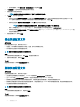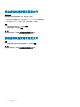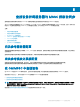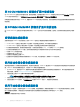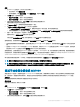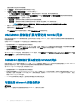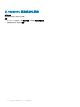Users Guide
关于虚拟机监控程序配置文件(面向 SCVMM 用户)
虚拟机监控程序配置文件包含自定义的 WinPE ISO(WinPE ISO 用于虚拟机监控程序部署)、主机组、以及来自 SCVMM 的主机配置
文件和要注入的 LC 驱动程序。对于 SCVMM 用户来说,只有 OMIMSSC 控制台扩展可以创建并管理虚拟机监控程序配置文件。
创建虚拟机监控程序配置文件
创建虚拟机监控程序配置文件,并使用此配置文件部署虚拟机监控程序。
前提条件
• 更新 WinPE ISO 镜像,然后访问保存此映像的共享文件夹。有关更新 WinPE 映像的信息,请参阅 WinPE update(WinPE 更
新)。
• 在 SCVMM 中创建一个主机组和主机配置文件或物理计算机配置文件。有关在 SCVMM 中创建主机组的信息,请参阅 Microsoft
说明文件。
步骤
1 在 OMIMSSC 中,执行以下任务之一:
• 在 OMIMSSC 仪表板中,单击创建虚拟机监控程序配置文件。
• 在左侧导航窗格中,单击配置文件和模板、虚拟机监控程序配置文件,然后单击创建。
显示虚拟机监控程序配置文件向导。
2 在欢迎页面中单击下一步。
3 在虚拟机监控程序配置文件中,提供配置文件的名称和说明,然后单击下一步。
4 在 SCVMM 信息页面中,
a 对于 SCVMM 主机组目标,从下拉菜单中选择一个 SCVMM 主机组,并将主机添加到这个组。
b 从 SCVMM 主机配置文件/物理计算机配置文件中,从 SCVMM 中选择一个包含配置信息的主机配置文件或物理计算机配
置文件,以便将其应用于服务器。
在 SCVMM 中,在物理计算机配置文件中选择以下磁盘分区方法之一:
• 在引导至 UEFI 模式时,选择 GUID 分区表 (GPT) 选项。
• 在引导至 BIOS 模式时,选择 主板记录 (MBR) 选项。
5 在 WinPE 引导映像源 中,提供以下详细信息,然后单击下一步。
a 对于网络 WinPE ISO 名称,请提供拥有已更新 WinPE 文件名的共享文件夹路径。对于更新 WinPE 文件,请参阅 WinPE
update(WinPE 更新)。
b 对于凭据配置文件,选择的凭据应有权限访问拥有 WinPE 文件的共享文件夹。
c (可选)要创建 Windows 凭据配置文件,请单击新建。有关创建凭据配置文件的信息,请参阅 Creating a credential prole
(创建凭据配置文件)。
6 (可选)要启用 LC 驱动程序注入,请执行以下步骤:
注: 确保您选择了启用 Dell Lifecycle Controller 驱动程序注入复选框,因为最新的操作系统驱动程序可提供 NIC 卡的最
新操作系统驱动程序包。
a 选择要部署的操作系统,以便选中相关的驱动程序。
b 选择启用 LC 驱动程序注入。
c 选择虚拟机监控程序版本虚拟机监控程序版本。
7 在摘要中,单击完成。
下一步
要查看所做的更改,请刷新虚拟机监控程序配置文件页面。
管理配置文件
23